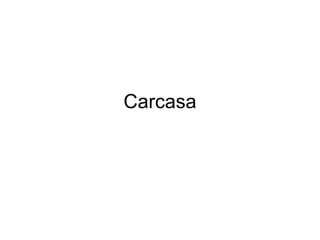
Carcasa
- 1. Carcasa
- 2. La carcasa (o caja) de un equipo es el esqueleto metálico que contiene los diferentes componentes internos. Las carcasas tienen otros usos, tales como bloquear el ruido que produce el equipo y la protección contra la radiación electromagnética. Existen normas que garantizan dicha protección de manera tal que se cumpla con las regulaciones existentes. También se puede decir que la caja es el elemento que va a servir de soporte y contenedor de elementos de nuestro pc, por lo que hay que buscar una que sea lo mas sólida posible. No se trata de que los elementos que montemos en ella sean lo que den esta rigidez, sino de que sean la caja que absorba las posibles vibraciones y torsiones que puedan darse y proporcionarse la rigidez necesaria. Cada vez son más las cajas hechas en aluminio, que es un material que reúne las mejores características para el chasis. Un buen chasis de acero también es totalmente valido, pero eso repercute en el peso de la caja, que puede llegar a ser bastante alto. Una cosa que debemos evitar son las cajas con el chasis de chapa muy fina troquelada, que se doblan con tan solo aplicarles un poco de presión con la mano, en las que gran parte de la rigidez ( POR NO DECIR TODA ) la proporcionan los paneles frontal, laterales y los elementos que fijamos en su interior (PLACA BASE, DISCOS, LECTORES ). Repetimos que es la caja la que tiene que proporcionar la rigidez necesaria, NO el resto de elementos. En cuanto a marcas de cajas podemos citar varias como LIAN LI, NZXT, ASUS, GIGABYTE, THERMALTAKE, XION, PLANET CASE, NOX, APLUS CASE, COOLER MASTER o ZALMAN entre otras. Como se puede observar, la mayoría son también fabricantes de sistemas de refrigeración o de otros componentes como fuentes de alimentación. Como siempre repetir la importancia de que la caja se encuentre en un lugar ventilado, con una correcta ventilación de aire. Debe ser una estructura rígida y resistente que no pueda doblarse ni torcerse fácilmente, ya que los dispositivos que se montan en ella, por ejemplo la placa base, no soportan ser flexionados. En caso de ser la caja de plástico debe tener una placa metálica en su interior. El apantallamiento que crea la caja será efectivo si la toma de corriente lleva una buena toma de tierra.
- 3. El factor de forma es el aspecto más importante al momento de elegir una carcasa: sus dimensiones, el número de ranuras para unidades que posee, sus requisitos de alimentación, los conectores externos y por último, su diseño y color. Si bien todas las carcasas de los primeros equipos eran similares, las carcasas de hoy tienen diferentes formas y las hay incluso transparentes, lo que le permite a los usuarios "personalizar" sus equipos. Por ejemplo, pueden instalar luces de neón dentro de la carcasa (esto se denomina "modding").
- 4. Características: En su frontal suelen llevar distintos pulsadores e indicadores luminosos, entre los que cabe destacar: · el botón de encendido (Power) · el botón de Reset (permite reiniciar el ordenador sin apagarlo) · el botón Turbo (para conmutar la velocidad de proceso en ordenadores viejos) · el indicador de encendido (mientras el ordenador está conectado) · el indicador de Disco Duro (nos muestra cuando se está accediendo a dicho dispositivo) · indicador de Turbo (para máquinas viejas, cuando está activada la opción). · Incluso algunos ordenadores disponen de displays para indicar la velocidad de trabajo del procesador (aunque se ajusta con unos puentecillos). En la parte posterior encontraremos, por lo general, los conectores de las diferentes tarjetas adaptadores que tengamos en nuestro ordenador y que corresponden a puertos de entrada/salida al mismo, como la conexión de la tarjeta gráfica para el monitor, los conectores a los puertos serie para dispositivos serie como ratones, modems, etc.., conectores paralelo para impresoras o escáner, el conector para el teclado, los conectores para los cables de la fuente de alimentación , etc. El sistema de ventilación (agujeros y extractor) son muy importantes para el funcionamiento correcto de un PC. La caja o torre se suele vender de forma conjunta con la fuente de alimentación. Por otra parte, dependiendo de la forma de la placa base y del conector de alimentación hay que elegir el conjunto torre-fuente de alimentación.
- 5. PARTES DE LA CAJA CHASIS: Es la parte rígida que da estabilidad y rigidez. Se puede asemejar al esqueleto de los seres vivos, cumpliendo la función de soportar el peso y aportar solidez al conjunto. Suele estar construido de diferentes materiales dependiendo de la rigidez, costo y formas necesarias. Hoy en día se usa una gran variedad de estilos de chasis. Los principales son el chasis de escritorio (desktop), torre, minitorre, laptop, notebook y palmtop. El chasis sirve de soporte a los componentes principales de las computadoras. Entre estos se encuentran la fuente de poder, la tarjeta madre, unidades, etc. El tamaño y estilo del chasis depende del uso del sistema. Los laptops, notebooks, y palmtops proveen diferentes grados de portabilidad, pero sacrifican la expandibilidad. Los sistemas de escritorio y de torre son estacionarios, pero soportan una gran variedad de periféricos. Los sistemas de escritorio, torre y minitorre normalmente tienen varios slots y puertos de expansión. El monitor y el teclado están separados en estas configuraciones. Un sistema laptop es más pequeño, portátil, con un monitor y un teclado integrados. Normalmente pesan entre 4 a 5 kilogramos. Los sistemas notebooks aún son más pequeños y pesan entre 2 a 3 kilogramos. Un sistema palmtop es el más pequeño de todos, pesando menos de 1 kilo. Los sistemas palmtopteclado tienen un monitor integrado. Los mas habituales son materiales de acero o de aluminio. El tamaño de las carcasas viene dado por el factor de forma de la placa base. El chasis es conocido con otras maneras o otros nombres como: carcasa caja torre bastidor
- 6. DISTRIBUCION Normalmente una carcasa contiene cajas para las fuentes de alimentación y bahías de unidades. En el panel trasero se puede localizar conectores para los periféricos procedentes de la placa base y de las tarjetas de expansión. En el panel frontal encontramos, en muchos casos, botones de encendido y reinicio y LED que indican el estado de encendido de la máquina, el uso del disco duro y la actividad de red. En algunas carcasas antiguas podíamos ver botones de turbo que limitaban el uso de la CPU y que fueron desapareciendo con el tiempo. En las nuevas podemos ver paneles en el que podemos conectar dispositivos más modernos como USB, Firewire, auriculares y micrófonos. También podemos ver pantallas LCD que indican la velocidad del microprocesador, la temperatura, la hora del sistema, etcétera. Todos estos dispositivos han de conectarse a la placa base para obtener la información.
- 7. COMPONENTES MAYORES: Las placas bases suelen estar atornilladas al fondo o a un lado de la parte interna del gabinete, dependiendo del factor de forma y la orientación. Algunos formatos, como el ATX, vienen con ranuras que hay que destapar para colocar los dispositivos de entrada/salida que vienen integrados en la placa base para los periféricos, así como ranuras para las tarjetas de expansión. Las fuentes de alimentación suelen estar colocadas en la parte superior trasera sujeta por tornillos. En el panel frontal los formatos como ATX disponen de bahías de 5¼” pulgadas (utilizado por ejemplo por unidades de discos ópticos) y de 3½” pulgadas (utilizado por ejemplo por disqueteras, discos duros o lectores de tarjetas). Los dispositivos de entrada/salida opcionales suelen estar en la parte frontal abajo, mismo lugar donde se ubican los LED. ACCESO INTERIOR: Los gabinetes más modernos tienen un único panel desmontable que está fijado con tornillos a la carcasa y que al retirarlo podemos acceder a la placa base, las tarjetas de expansión y los dispositivos de almacenamiento de datos fácilmente. Las carcasas más antiguas tenían que desmontar la chapa con múltiples tornillos que hacían más difícil de manipular por dentro. Hoy día existen carcasas en las que se puede operar sin herramientas ya que sustituyen los tornillos por carriles de plástico y corchetes que facilitan el trabajo de manipulación.
- 8. CARACTERISTICAS DE LOS CHASIS TIPO DE MODELO Hay dos modelos principales de chasis. Unos para computadoras de escritorio, y el otro para computadoras tipo torre. El tipo de motherboard seleccionado determina el chasis que debe utilizarse. El tamaño y la forma deben coincidir de forma exacta. TAMAÑO Si la computadora tiene muchos componentes se necesitara mucho mas espacio para que la circulación de aire pueda enfriar o refrigerar el equipo sin problemas. FUENTE DE ENERGIA Es indispensable que la potencia nominal y el tipo de conexión de la fuente de energía coincidan con el tipo de motherboard seleccionado. VISOR DE ESTADO. Los elementos incluidos dentro del chasis, pueden ser muy importantes como por ejemplo, los led (light diod emitting) del frente del chasis que te dicen si el sistema recibe energía, cuando el disco está en uso o cuando la computadora está en modo de espera o hibernación.
- 9. VENTILACION Todos los chasis tienen una fuente de ventilación , estos están en la fuente de energía y en la parte posterior para ayudar al sistema a que el aire entre y salga de el. Algunos chasis incluyen mas ventiladores o sistemas de refrigeración, por si el sistema necesita disipar una gran cantidad de calor. Esta situación puede ocurrir cuando hay muchos dispositivos cerca o juntos entre si. TIPOS DE CARCASAS En dispositivos electrónicos, como televisores, radios, se denomina chasis a la estructura sobre la cual se montan los componentes electrónicos. Los principales chasis son: 1º- DE MESA 2º-TORRE 3º MINITORRE 4º- LAPTOP 5º NOTEBOOK
- 10. CHASIS DE MESA El chasis de escritorio ( o cajón ) es una caja horizontal el cual lleva los componentes internos de una computadora. Esta echa para descansar en una mesa y usualmente soporta el monitor. Los componentes de chasis, pueden incluir 1 o 2 unidades de disco luces de actividad, ventiladores de aire, interruptor de poder, seguro de chasis etc.
- 11. CHASIS DE TORRE El chasis de torre sostiene los componentes internos del sistema de computadora. Su gran tamaño y su disposición vertical lo hacen el chasis preferido por los usuarios que necesitan un sistema con bahías extras. Como es un modelo para piso, libera el espacio en el escritorio. La torre incluye bahías de discos , luces de actividad, ventanas de aire, interruptor de poder, botón de turbo y reseteo, etc.
- 12. CHASIS MINI TORRE El chasis minitorre sostiene los componentes internos del computador. Su tamaño está comprendido entre el chasis de escritorio (el cual ocupa más área de superficie) y la torre completa (el cual tiene más ranuras de discos). La minitorre es el chasis preferido de los usuarios que no necesitan de la capacidad extendida del chasis de torre, pero prefieren su disposición vertical. Los componentes del chasis de minitorre pueden incluir: ranuras para unidades de discos, luces de actividad, ventanas de aire, botón de turbo y reseteo, y seguro de chasis.
- 13. CHASIS LAPTOP (Laptop significa: "sobre las piernas" en ingles) El chasis del laptop o (CAJON) sostiene los componentes internos del sistema del computador. También sostiene un teclado integrado, el cual está permanentemente conectado, y un monitor. Otros componentes sobre el chasis pueden incluir las unidades de discos, luces de actividad, ventanas de aire, el interruptor de poder, un botón de reseteo, la batería, y conectores. El chasis "Laptop", pequeño en tamaño y en peso, lo hace ideal para cualquiera que desea portabilidad en un sistema. Los laptops pueden ofrecer más rendimiento que los notebooks, sólo que con mayor peso. En la medida que los componentes se hacen más pequeños y más eficientes, la tradicional limitación de poder y rendimiento se están esfumando. En contraste al chasis de escritorio y de torre, el chasis laptop no está hecho para ser abierto por alguien que no sea un técnico especializado. Al hacer esto se invalidará la garantía. El chasis palmtop sostiene los componentes internos del computador, al igual que un teclado integrado, el cual está permanentemente conectado, y un monitor de pantalla integrado. Otros componentes del palmtop incluyen: luces de actividad, ventanas de aire, interruptor de poder, botón de reseteo, sitio para la batería y conectores. Aunque limitado en poder, su tamaño y peso lo hace ideal para cualquiera que necesite un sistema portátil. Las computadoras palmtop se están haciendo cada vez más populares a medida que se hacen más pequeñas. A medida que aumenten los avances tecnológicos en baterías y gráficos, de la misma manera aumentará la demanda para estos diminutos sistemas.
- 14. Notebook: El chasis notebook sostiene los componentes internos del computador. Un teclado está permanentemente conectado, así como un monitor de pantalla integrada. Otros componentes del chasis notebook incluyen: las aperturas para las ranuras de unidades, luces de actividad, ventanas de aire, interruptor de poder, botón de reseteo, sitio para la batería, y conectores. aunque limitado en poder, el tamaño y peso del notebook lo hace ideal para cualquier persona que quiera realizar trabajo de campo en computación.
- 15. Tamaño El tamaño de la carcasa predetermina la cantidad de ranuras disponibles para unidades de discos, así como el número de ranuras disponibles para los discos duros internos. Sin embargo el factor de forma solo especifica el tamaño interno de la caja. Por lo general, existen distintos tipos de carcasas:
- 16. TORRE GRANDE: Es el más grande. Puedes colocar una gran cantidad de dispositivos y es usado cuando se precisa una gran cantidad de dispositivos. Se trata de una carcasa grande (de 60 a 70 cm. de alto), posee de cuatro a seis ranuras de 5" 1/4 y de dos a tres ranuras laterales de 3" 1/2, como así también de dos a tres ranuras internas de 3" 1 el más grande. Puedes colocar una gran cantidad de dispositivos y es usado cuando se precisa una gran cantidad de dispositivos. Se trata de una carcasa grande (de 60 a 70 cm. de alto), posee de cuatro a seis ranuras de 5" 1/4 y de dos a tres ranuras laterales de 3" 1/2, como así también de dos a tres ranuras internas de 3" ½..
- 17. TORRE MEDIANA: La diferencia de ésta es que aumenta su: La tamaño para poder colocar más dispositivos Se trata de una carcasa de tamaño medio (de 40 a 50 cm. de alto), posee de tres a cuatro ranuras laterales de 5" 1/4 y dos ranuras internas de 3" 1/2.Normalmente son de 4 bahías de 5 ¼ y 4 de 3 ½ y un gran número de huecos para poder colocar tarjetas y demás aunque esto depende siempre de la placa base.
- 18. MINI TORRE: Dispone de una o dos bahías de 5 ¼ y dos o tres bahías de 3 ½. Dependiendo de la placa base se pueden colocar bastantes tarjetas. No suelen tener problema con los USB y se venden bastantes modelos de este tipo de torre ya que es pequeña y a su vez hace las paces con la expansión. Su calentamiento es normal y no tiene el problema de los barebone.
- 19. SOBREMESA: No se diferencian mucho de las minitorres, a excepción de que en lugar de estar en vertical se colocan en horizontal sobre el escritorio. Antes se usaban mucho, pero ahora están cada vez más en desuso. Se solía colocar sobre ella el monitor.
- 20. BABERONE O MINI PC: Gabinetes de pequeño tamaño cuya función principal es la de ocupar menor espacio y crea un diseño más agradable. Son útiles para personas que quieran dar buena impresión como una persona que tenga un despacho en el que reciba a mucha gente. Los barebone tienen el problema de que la expansión es complicada debido a que admite pocos (o ningún) dispositivos. Otro punto en contra es el calentamiento al ser de tamaño reducido aunque para una persona que no exija mucho trabajo al ordenador puede estar bien. Este tipo de cajas tienen muchos puertos USB para compensar la falta de dispositivos, como una disquetera (ya obsoleta), para poder conectar dispositivos externos como un disco USB o una memoria. Es el tipo más pequeño de carcasa (de 10 cm. a 20 cm. de alto). La mayoría de los PC con barebone son equipos preinstalados en fábrica con una placa madre con factor de forma pequeño (SFF, Small Form Factor). Por lo general, poseen una o dos ranuras de 5" 1/4 y una ranura lateral de 3" 1/2, como así también una interna de 3" 1/2.
- 21. SERVIDOR: Suelen ser gabinetes más anchos que los otros y de una estética inexistente debido a que van destinadas a lugares en los que no hay mucho tránsito de clientes como es un centro de procesamiento de datos. Su diseño está basado en la eficiencia donde los periféricos no es la mayor prioridad sino el rendimiento y la ventilación. Suelen tener más de una fuente de alimentación de extracción en caliente para que no se caiga el servidor en el caso de que se estropee una de las dos y normalmente están conectados a un SAI que protege a los equipos de los picos de tensión y consigue que en caso de caída de la red eléctrica el servidor siga funcionando por un tiempo limitado.
- 22. RACK: Son otro tipo de servidores. Normalmente están dedicados y tienen una potencia superior que cualquier otro ordenador. Los servidores rack se atornillan a un mueble que tiene una medida especial: la "U". Una "U" es el ancho de una ranura del mueble. Este tipo de servidores suele colocarse en salas climatizadas debido a la temperatura que alcanza.
- 23. Modding: El modding es un tipo de gabinete que es totalmente estético incluso se podría decir en algunos casos que son poco funcionales. Normalmente este tipo de gabinetes lleva incorporado un montón de luces de neón, ventiladores, dibujos y colores extraños pero también los hay con formas extravagantes que hacen que muchas veces sea difícil la expansión (como una torre en forma de pirámide en la que colocar componentes se complica.
- 24. PORTATILES: Son equipos ya definidos. Poco se puede hacer para expandirlos y suelen calentarse mucho si son muy exigidos. El tamaño suele depender del monitor que trae incorporado y con los tiempos son cada vez más finos. Su utilidad se basa en que tenemos todo el equipo integrado en el gabinete: Teclado, monitor, y mouse, y por lo tanto lo hacen portátil.
- 25. LA CUBIERTA: Es la parte de la caja que cubre lo que hay en el interior y va apoyada soble el chasis, puede tener varias piezas, como laterales y superior. Constituye la parte exterior de la caja y se adhiere al chasis. La mayoría de los ordenadores utilizan unos cuantos tornillos para asegurar la cubierta al chasis. También existen sistemas sin tornillos que emplean agujeros para sujeción o cerrojos por deslizamiento. En la mayoría de los ordenadores personales antiguos tipo AT la cubierta consistía en una pieza en forma de U que incluía las cubiertas para la parte superior y para los lados del ordenador. Esta pieza se ajustaba al chasis por la parte posterior de la caja con 4 o 5 tornillos y se retiraba deslizándola un poco y luego levantándola. PANEL FRONTAL: Es el lugar donde suelen estar los interruptores de encendido y reinicio. También suelen tener leds indicadores de funcionamiento, de encendido, de trabajo del disco duro, y cada vez más conexiones para diferentes dispositivos como USB, lectores de tarjetas, conectores para los auriculares y micrófono...., En esta parte es donde se tiene acceso a las unidades de CD/DVD. Cubre la parte frontal del chasis y muestra información al usuario acerca del estado del ordenador mediante LED. La mayoría de los ordenadores personales suelen tener dos de estos diodos: uno que se ilumina cuando el ordenador se enciende, y suele ser verde; y otro que se ilumina cuando se está accediendo al disco duro, y suele ser rojo, naranja o ámbar. Algunos ordenadores más antiguos tienen un LED de turbo que indica que el sistema está en este modo; suele ser amarillo.
- 26. LOS INTERUPTORES: Son los botones de encendido y reseteo que se pueden encontrar en los frontales. Casi todos los ordenadores disponen de dos interruptores o botones: el de encendido y el de reinicio. En los ordenadores actuales, el botón de encendido está conectado a la placa base, que será la que se encargue de apagar o encender el ordenador según presionemos el botón. En los más antiguos, el botón formaba parte de la fuente de alimentación, a la que se unía mediante un cable. El botón de reinicio, como su nombre indica, reinicia el ordenador. Se suele usar cuando éste se detiene o no responde a las órdenes del usuario. LAS BAHIAS PARA UNIDADES: Son los huecos que nos permiten poner mas o menos unidades ópticas, discos duros, disqueteras....Se utilizan para montar unidades de discos flexibles, discos duros, cintas, CD- ROM y DVD. Existen 2 tipos de bahías: Bahías para unidades internas: están completamente en el interior de la caja y no se tiene acceso a ellas desde el exterior. Se utilizan para montar dispositivos a los que no se tiene acceso desde el exterior, como por ejemplo, los discos duros. Bahías para unidades externas: son internas con respecto a la caja y al chasis pero se tiene acceso a ellas desde el exterior. Se utilizan normalmente para las unidades de discos flexibles, CD-ROM, DVD, cintas y similares.
- 27. ALTAVOZ DE LA CARCASA O SPEAKER El PC speaker es un pequeño parlante monofónico que traen algunas computadoras de escritorio IBM PC compatibles. Esto le permite al software y al firmware tener un audio básico para, por ejemplo, reportar un error. La primera computadora en traer un generador de tono fue la IBM PC modelo 5150. USOS DEL PC SPEAKER El PC speaker es uno de los primeros dispositivos en activarse al encender la computadora, incluso antes que el video. Por lo tanto permite comunicar al usuario errores que pueden ocurrir a través de diferentes tipos de pitidos. Esto es controlado por el BIOS Power-on self test. El "código de pitidos" depende de cada placa madre, por lo tanto hay que dirigirse al manual de la misma para saber su significado. El PC speaker también puede ser usado para tener un sonido básico en la computadora, muy usado en los juegos antiguos. Incluso algunos simulaban el habla. Obviamente el resultado no era de muy buena calidad. También la "complejidad" de los sonidos podía traer problemas de lentitud en la computadora. La introducción de las tarjetas de sonido en las PCs en los 90, comenzó a reducir la dependencia al PC speaker como dispositivo de salida predeterminado.